Catalogación por copia
03/2024
Las bibliotecas cuyo catálogo tiene disponible un servidor Z39.50 y fueron seleccionadas para descargar registros se listan en el desplegable Base: del panel de búsqueda, en la pestaña 1. Búsqueda Avanzada:
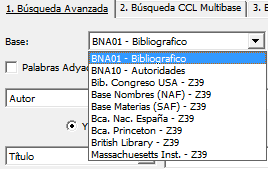
Los pasos para descargar un registro del catálogo de otra biblioteca son:
En el panel superior se muestra un listado de los registros recuperados. En el inferior, los detalles del registro seleccionado (en el listado, destacado en azul).
La evaluación detallada de los campos y subcampos permite establecer si existe o no coincidencia (exacta o parcial) entre el registro hallado y el recurso en mano. Para una mejor evaluación, se recomienda revisarlo mediante la visualización que permite la solapa 1. Etiquetas MARC.
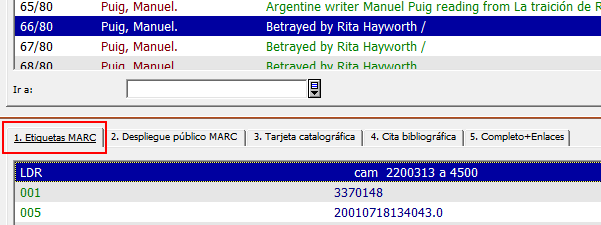
Coincidencia exacta o parcial en un catálogo externo
Ver detalles específicos en Catalogación por copia , bajo Política de catalogación descriptiva.
Se realiza catalogación por copia en aquellos casos en los que el recurso que se describe encuentra coincidencia exacta o parcial con un registro bibliográfico hallado en los catálogos autorizados para la catalogación por copia.
Para descargar un registro de otra base, seguir el procedimiento detallado a continuación:
- El registro abierto se muestra señalado en el panel de navegación como EXT01 (indica que todavía no está incorporado a la base bibliográfica local BNA01) y sin definición de su formato (en azul, en la barra de catalogación).
- Es posible que el Sistema muestre un mensaje de error del ALEPH GUI: «El código base EXT02 no se encuentra en el archivo library.ini» > Aceptar.
Generalmente, un registro copiado de una base bibliográfica externa no tiene incluido el campo FMT (formato), por lo cual el registro, una vez incorporado a BNA01, se muestra en la barra de catalogación precedido por el código XX.
/05 codificar "a"(Aumentado el nivel de codificación) /17 (# - espacio en blanco), si se completa el registro ; "5" si se deja a un nivel mínimo /18 codificar "a" RCAA2
003 - Control Number Identifier
010 - Library of Congress Control Number
016 - National Bibliographic Agency Control Number
017 - Copyright or Legal Deposit Number
032 - Postal Registration Number
035 - System Control Number
037 - Source of Acquisition
042 - Authentication Code
050 - Library of Congress Call Number
051 - Library of Congress Copy, Issue, Offprint Statement
070 - National Agricultural Library Call Number
072 - Subject Category Code
086 - Government Document Classification Number
9XX - Campos locales
y todo otro campo no definido en el formato MARC 21 Bibliográfico o incluido en las plantillas estándar de la BNMM.
- verificar que exista el subcampo $c; si no existe, agregarlo F7 con el mismo código presente en el subcampo $a,
- mantener los subcampos $a y $c del registro original;
- registrar el código "spa" (español) en el subcampo $b;
- agregar el código "AR-BaBN" en un nuevo subcampo $d (repetible): este subcampo se agrega una sola vez por cada agencia catalogadora que modifica el registro;
- registrar el código "aacr" RCAA2 en el subcampo $e.
Política BNMM
En los registros descargados (catalogación por copia): . Prestar atención a los mensajes de error que se presenten: duplicaciones, etc.
. Prestar atención a los mensajes de error que se presenten: duplicaciones, etc.
Corrección e ítems
 .
Cuando un registro se guarda en el servidor, los campos no completados (los que no tienen contenido) se borran.
.
Cuando un registro se guarda en el servidor, los campos no completados (los que no tienen contenido) se borran.
Revisiones adicionales
- 080 (CDU): teniendo en cuenta que algunas notaciones de la CDU se modificaron en las sucesivas ediciones (especialmente en religión, informática, literatura, etc.), se debe corregir siempre que sea necesario
- 1XX-7XX: normalizar los puntos de acceso contrastándolos con la base de autoridades BNA10 Ctrl+F3
- 5XX (Notas): todas las notas se deben redactar en español y reubicarlas, de ser necesario, en las etiquetas correspondientes y en el orden prescripto (ver Orden de las notas )
- 6XX (Puntos de acceso adicional de materia): si bien pueden ser de utilidad al momento de asignar un encabezamiento, se deben adecuar a los encabezamientos y subdivisiones de materia de la BNMM, tomados de la base de Autoridades BNA10 Ctrl+F3 + Ctrl+F4
Un registro hallado en el ctálogo de acceso público en línea (OPAC web) se puede descargar e importar a continuación a la base bibliográfica propia.
Para ello, seguir los pasos a continuación:
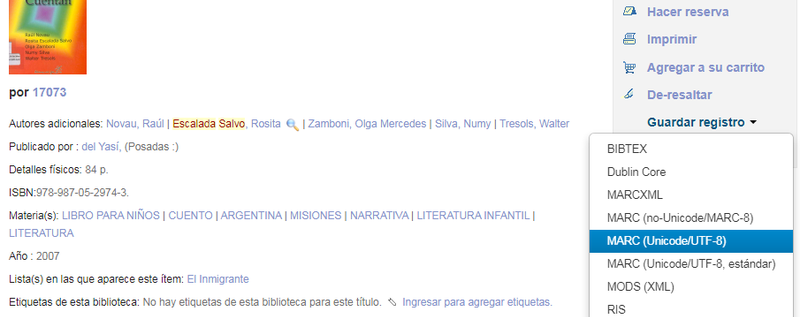
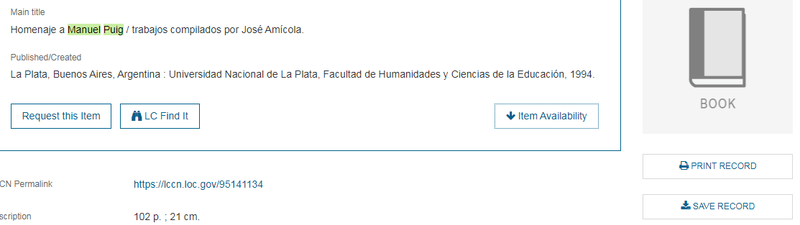
Se abre un desplegable de opciones > seleccionar MARC (Unicode/UTF-8).
 (tres puntos) dentro de la carpeta ConvertIn > Abrir.
(tres puntos) dentro de la carpeta ConvertIn > Abrir.
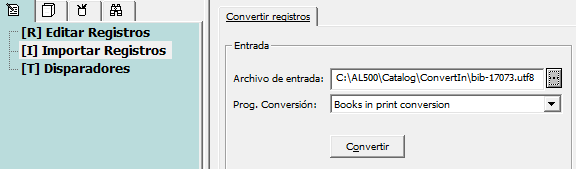
- 2709 OCLC conversion,
- 2709 OCLC USMARC conversion for UTF, o
- MARC
Seguir los pasos detallados más arriba, bajo Coincidencia exacta o parcial en un catálogo externo .
La catalogación por copia es una de las modalidades de incorporación de registros a la base de autoridades, que se puede realizar mediante el uso del Protocolo Z39.50 o descargando un registro en el formato deseado desde un OPAC Web. Cualquiera sea el medio en que se obtiene el registro, y aunque la forma preferida del nombre debe ser tomada del catálogo de la biblioteca nacional del país de origen del autor, al registro se le deben realizar ajustes de algunos datos que no son de interés para el catálogo de autoridades, de acuerdo con los siguientes pasos:
Wright, Frank Wright, Frank Lloy Wright, Frank Lloyd Wright, Frank Lloyd, 1867-1959
- Base Nombres (NAF Name Authority File, Library of Congress) - para nombres personales y títulos preferidos (uniformes) de obras con autor
- Base Materias (SAF Subject Authority File, Library of Congress) - para términos temáticos y de género/forma
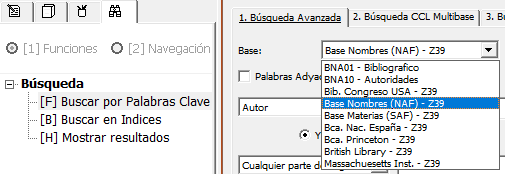
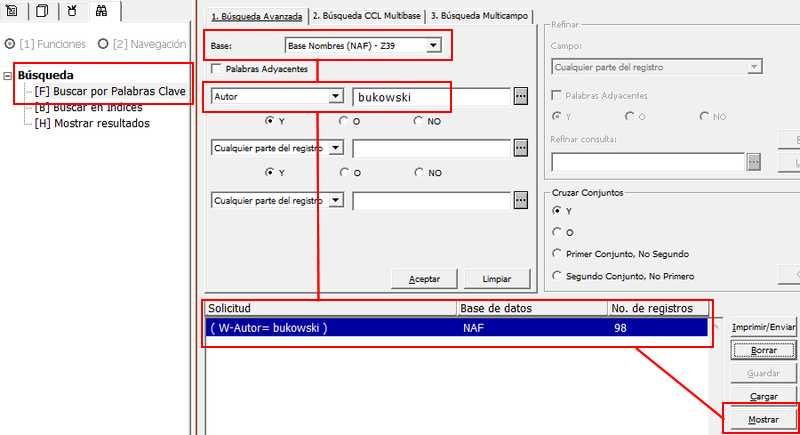
En [H] Mostrar resultados se despliega la solapa 1. Lista Regs. breve. Una vez identificado, por medio de la lectura de los detalles en 1. Etiquetas MARC (panel inferior), ir a Catalogar.
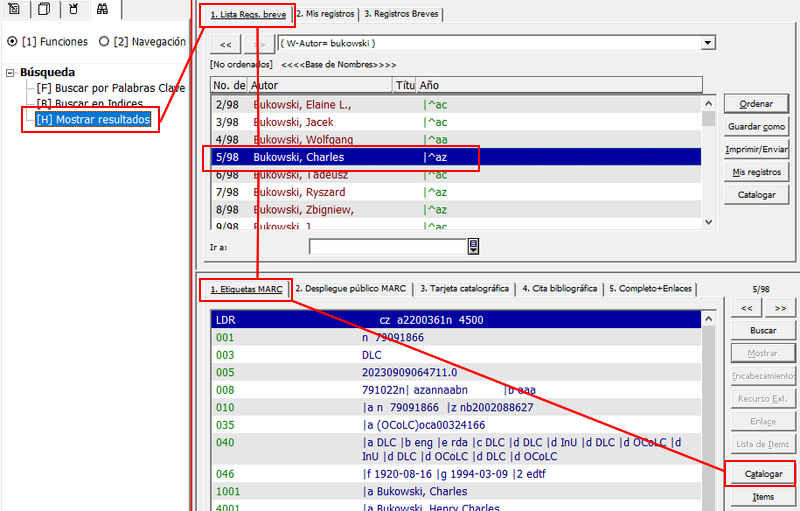
- Borrar los campos 010, 016, 042, 053, 9XX (Campos locales), SID
- Modificar el campo 008 según los valores pautados para los registros de la BNMM
- Mantener el campo 024 (Otro identificador normalizado)
- En el campo 040 , agregar o intercalar, en orden alfabético por el delimitador de subcampo:
- $b spa
$d AR-BaBN
$e aacr - Obligatorio: agregar el campo 043 , y completar los campos de atributos si se considera que es necesario. Si los campos de atributos que trae el registro original están en otro idioma (diferente del español), deben ser traducidos y completados según las pautas establecidas
- Agregar tantos campos 400 como variantes del nombre se hayan encontrado en el índice del catálogo bibliográfico (BNA01)
- Adecuar mínimamente los campos 670 . Si están en otro idioma, mantenerlos como están de origen, es decir, sin traducirlos.
20220919 · Quitada instrucción de mantener un campo 003
20240109 · Añadidas instrucciones para registros de autoridad 20240320 · Modificada instrucción Z39.50, revisión en solapa 1.